Cómo arreglar un PC que no detecta la GPU [2025]
 ¿El PC no detecta la GPU? Esto puede obstaculizar tu experiencia, especialmente cuando juegas. La buena noticia es que puedes solucionarlo.
¿El PC no detecta la GPU? Esto puede obstaculizar tu experiencia, especialmente cuando juegas. La buena noticia es que puedes solucionarlo.
A continuación, encontrarás métodos probados explicados paso a paso para deshacerte de este error.
¿Qué puedo hacer si mi PC no detecta la GPU?
Antes de intentar otros métodos, verifica si la ranura de tu GPU está limpia y que tu tarjeta gráfica esté correctamente conectada. Asegúrate de que tu fuente de alimentación pueda manejarlo y establece el voltaje de inicio de la CPU en Máximo en la BIOS. NOTA: Las siguientes soluciones solo se pueden aplicar si tienes un GPU integrado además de uno dedicado o si tienes una tarjeta gráfica antigua que puedes usar.
1. Habilita los dispositivos ocultos y el controlador de la tarjeta gráfica
- Haz clic derecho en el ícono de Inicio, luego selecciona la opción Administrador de dispositivos.
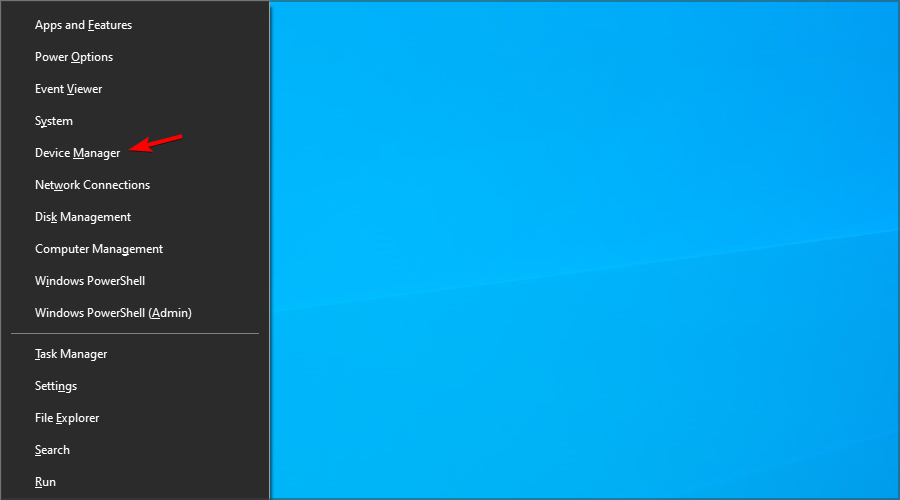
- Selecciona el botón Ver en la parte superior, luego haz clic en Mostrar dispositivos ocultos.
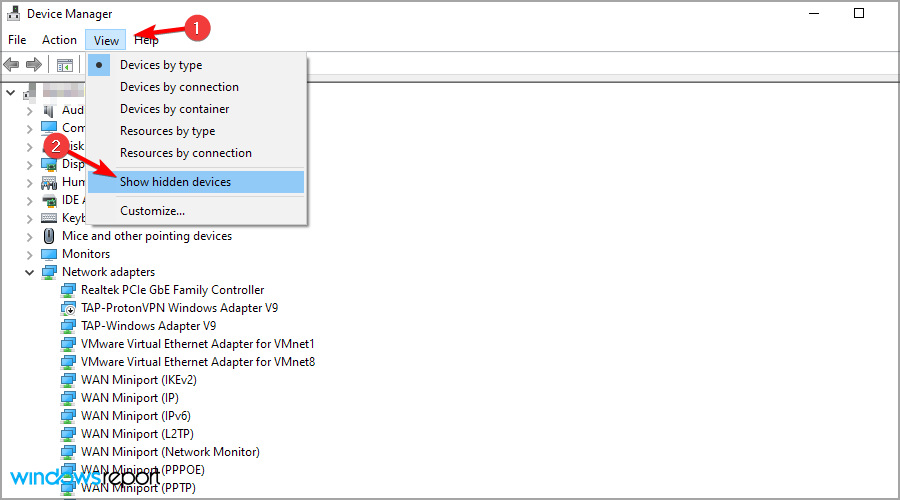
- Expande la sección Adaptadores de pantalla, haz clic derecho en el GPU y luego elige Habilitar dispositivo si está actualmente deshabilitado.
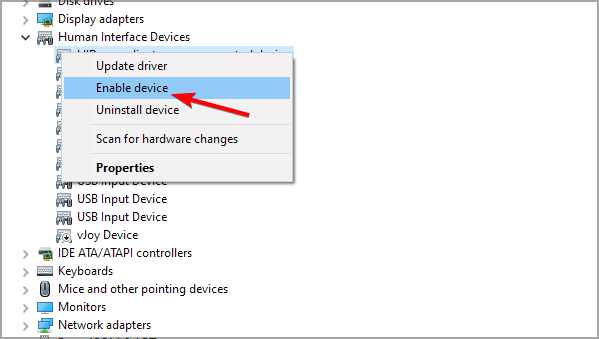
2. Instala o actualiza el controlador de la tarjeta gráfica
2.1 A través del Administrador de dispositivos
- Si el PC no detecta tu GPU, haz clic derecho en el ícono de Inicio desde tu Barra de tareas, luego selecciona Administrador de dispositivos.
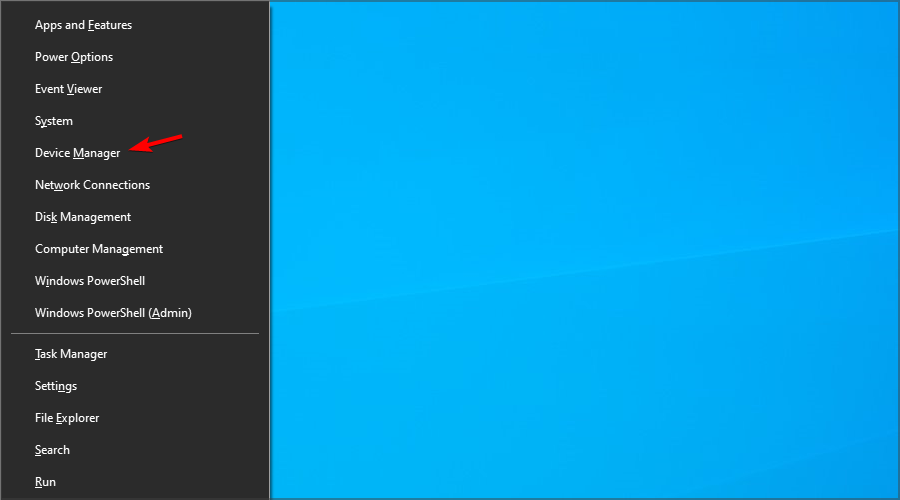
-
Expande Adaptadores de pantalla, haz clic derecho en tu controlador de tarjeta gráfica y haz clic en Actualizar controlador.
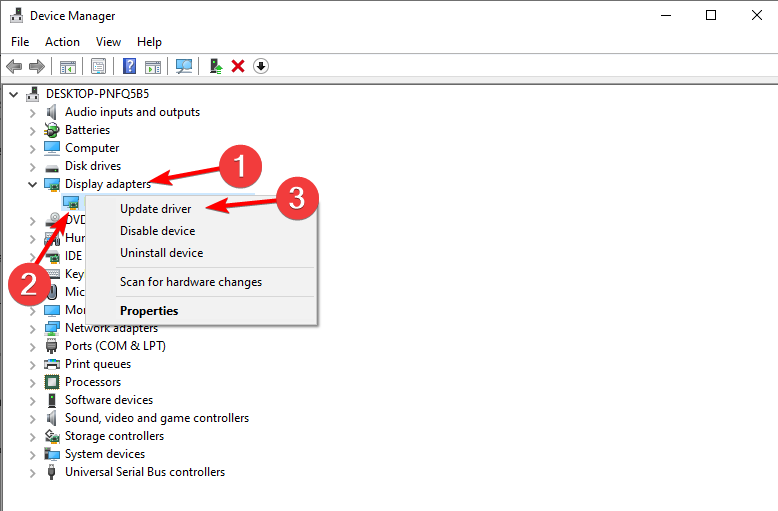
- Haz clic en Buscar controladores automáticamente, luego reinicia tu computadora después de que el proceso haya terminado. El problema de que el PC no detecte la tarjeta gráfica AMD se resolverá.
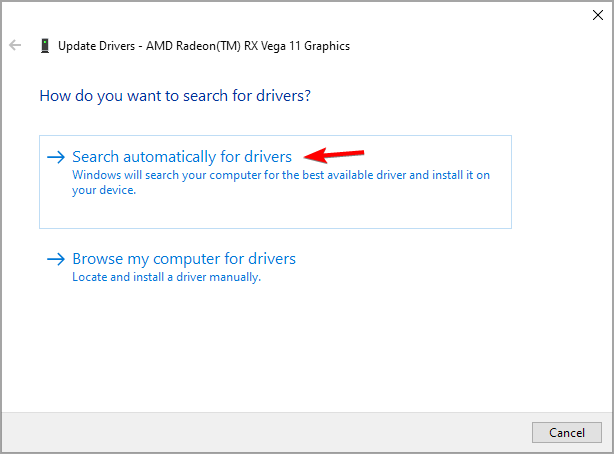
2.2 A través del sitio web del fabricante
-
Navega al sitio web oficial de Nvidia o AMD, dependiendo de tu GPU, luego elige tu Tipo de producto, serie, tu SO, tipo de descarga y idioma que se ajuste a la descripción de tu GPU, luego haz clic en el botón Buscar.
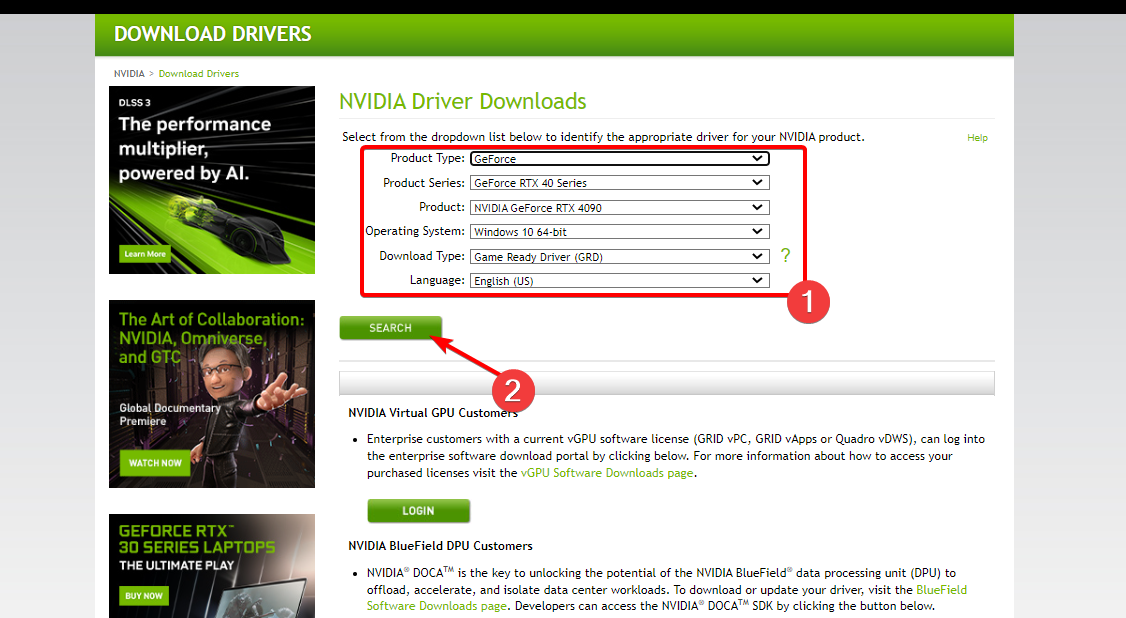
-
Haz clic en Descargar bajo el controlador resultante, luego haz doble clic en el archivo exe para instalarlo en tu PC. Reinicia tu PC después para aplicar los cambios realizados. El error de que el PC no detecte la GPU se solucionará.
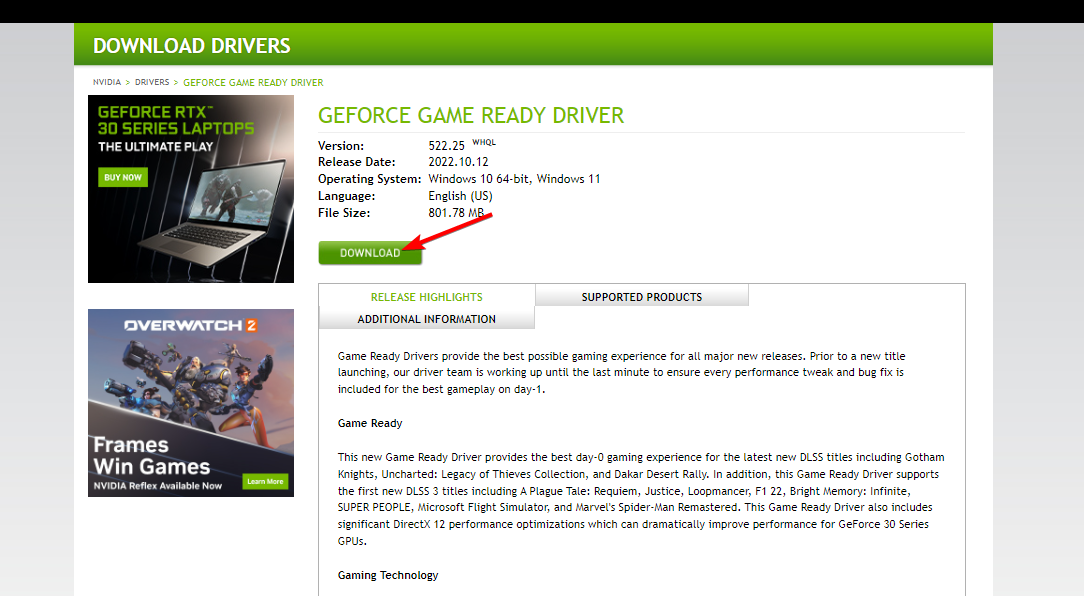
2.3 A través de Windows Update
-
Presiona Windows + I al mismo tiempo, luego ve a Actualización y seguridad.
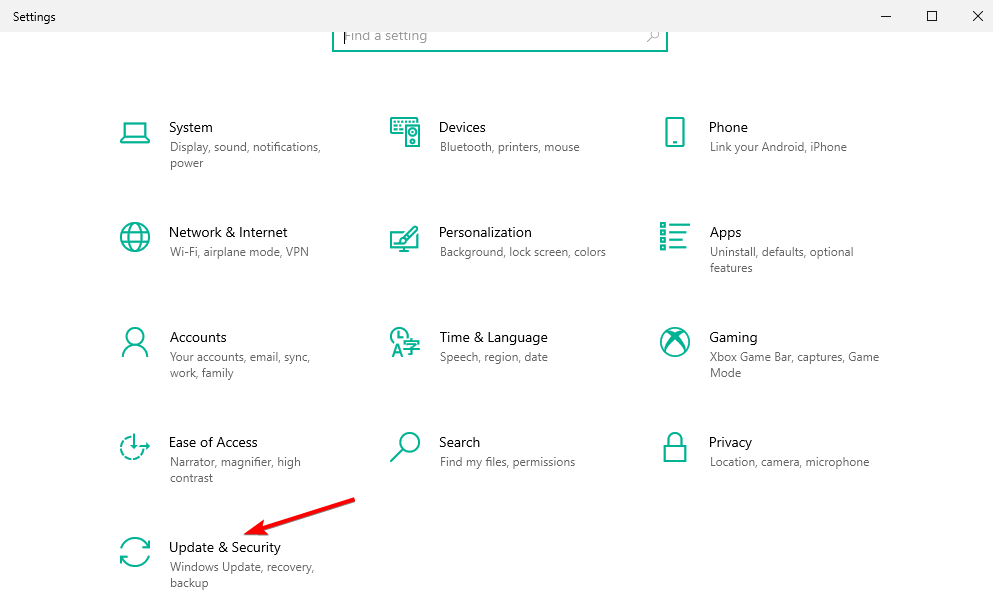
-
Haz clic en la opción Ver todas las actualizaciones opcionales a la derecha.
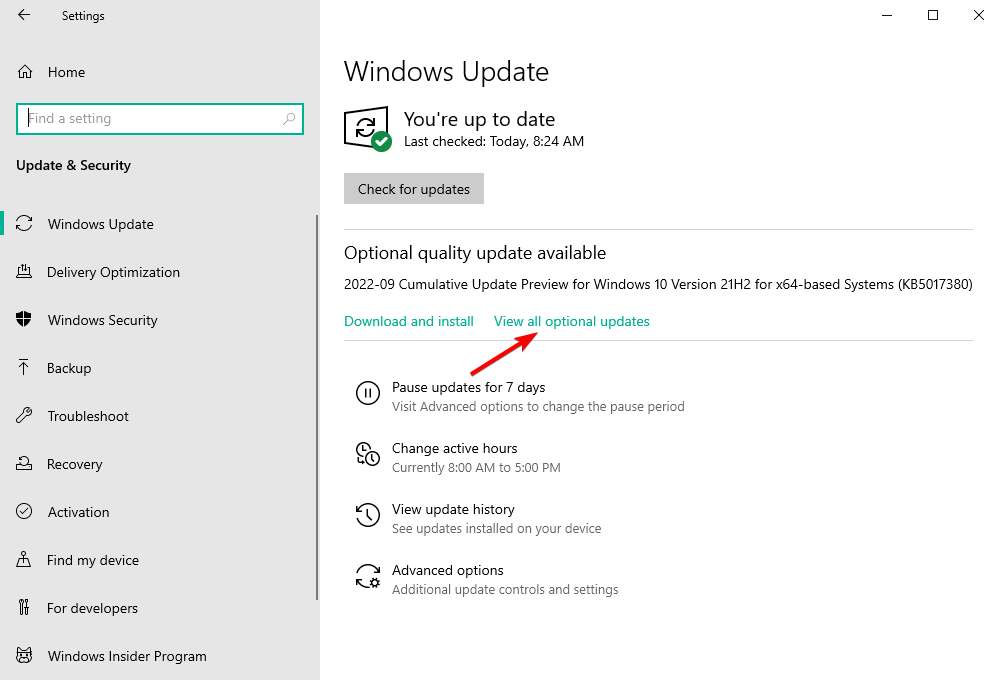
-
Expande la sección Actualizaciones de controladores, marca todas las actualizaciones allí, luego selecciona Descargar e instalar.
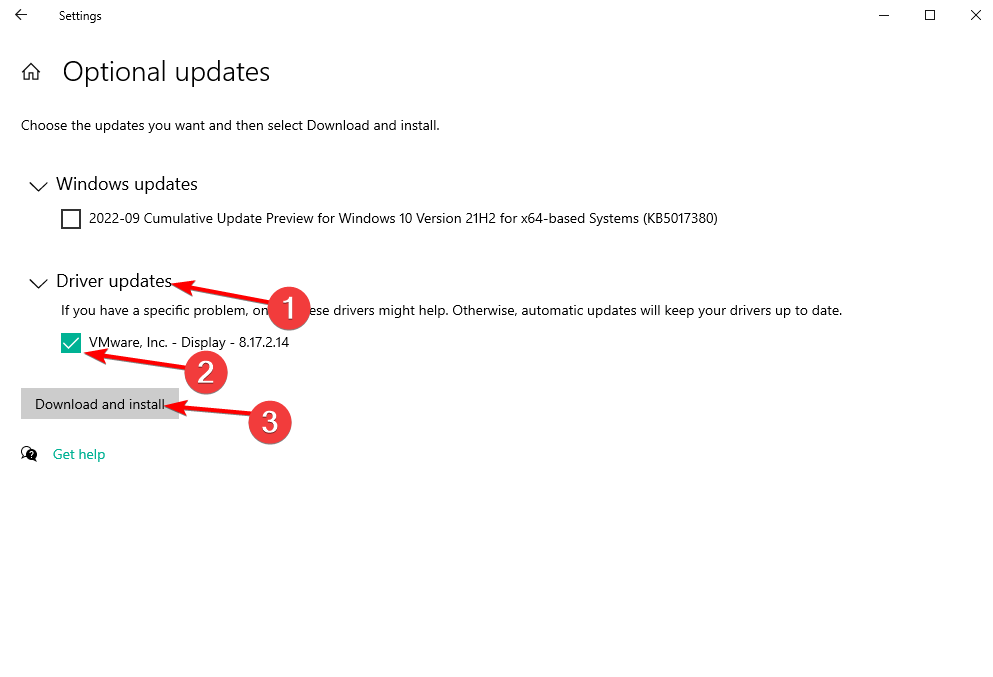
2.4 Instala automáticamente los últimos controladores
Alternativamente, puedes usar una herramienta automatizada como PC HelpSoft Driver Updater que manejará esta tarea por ti.
⇒ Obtén PC HelpSoft Driver Updater
3. Usa el Símbolo del sistema para deshabilitar PCI Express
NOTA: Se recomienda esto solo para tarjetas gráficas NVIDIA.
-
Presiona Windows, luego escribe cmd y selecciona Ejecutar como administrador.
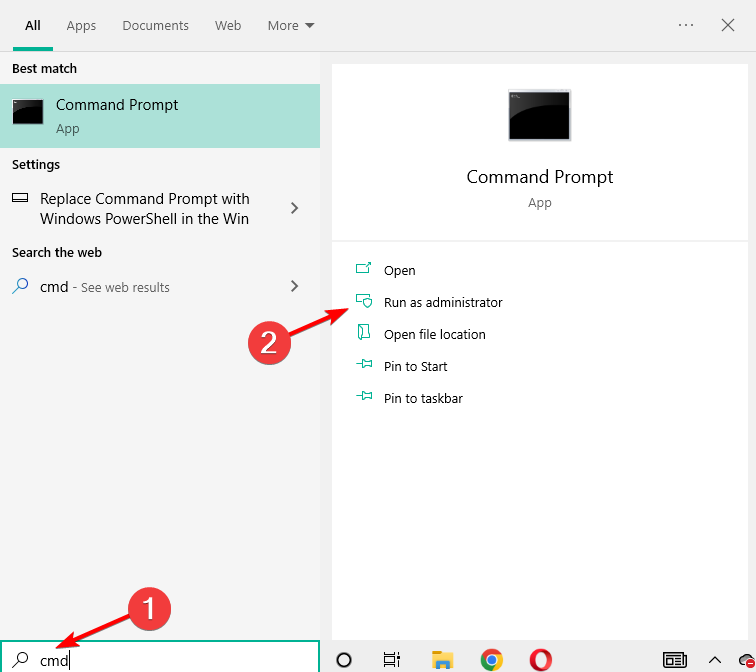
-
Escribe o pega el siguiente comando, luego presiona Enter y reinicia tu PC una vez que haya terminado:
bcdedit /set pciexpress forcedisable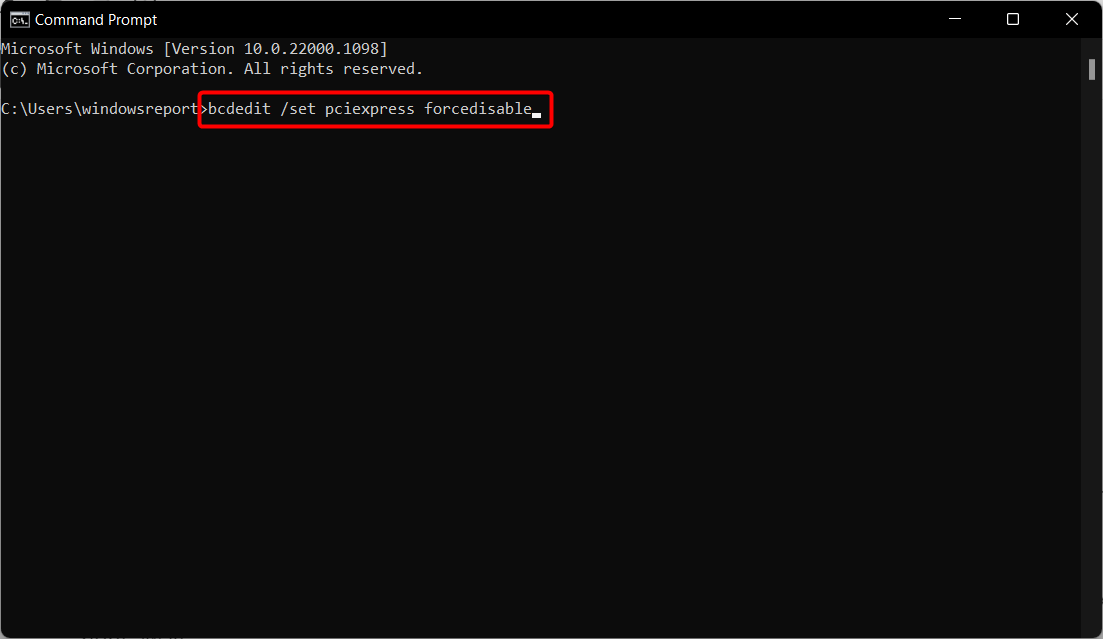
4. Restablece tu BIOS y actualízalo
- Inicia en la BIOS presionando F2 o Del después de presionar el botón de encendido.
-
Navega a la sección Restablecer a predeterminado, luego elige Cargar los valores predeterminados y presiona Enter. Ten en cuenta que esto puede diferir dependiendo de tu PC, sin embargo, los pasos deberían ser similares.
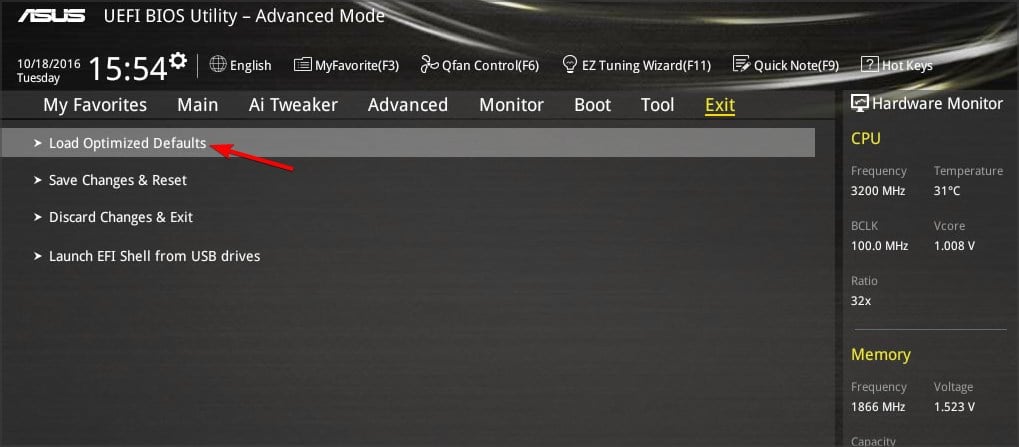
- Procede a actualizar tu BIOS, lo que permitirá que tu placa base funcione con cualquier hardware nuevo que instales. El problema de que el PC no pueda detectar la tarjeta gráfica Nvidia se resolverá posteriormente.
Debemos señalar que cambiar la BIOS puede ser ocasionalmente una actividad potencialmente arriesgada; como resultado, debes tener precaución adicional para evitar causar cualquier daño irreparable. Lee más sobre este tema
- NVIDIA RTX 5070 con enfriador de triple ventilador alcanza el MSRP, ahora $549 para miembros Prime
- Aquí está la razón por la cual NVIDIA puede haber bloqueado las reseñas de RTX 5050
- NVIDIA confirma el soporte final de controladores para tarjetas de la serie GTX 900 y 1000
- NVIDIA trae DLSS 4 a GPUs de bajo presupuesto con RTX 5050 por $249
5. Desinstala la última actualización de Windows
-
Presiona las teclas Windows + I juntas para acceder a la aplicación Configuración, luego selecciona Actualización y seguridad.
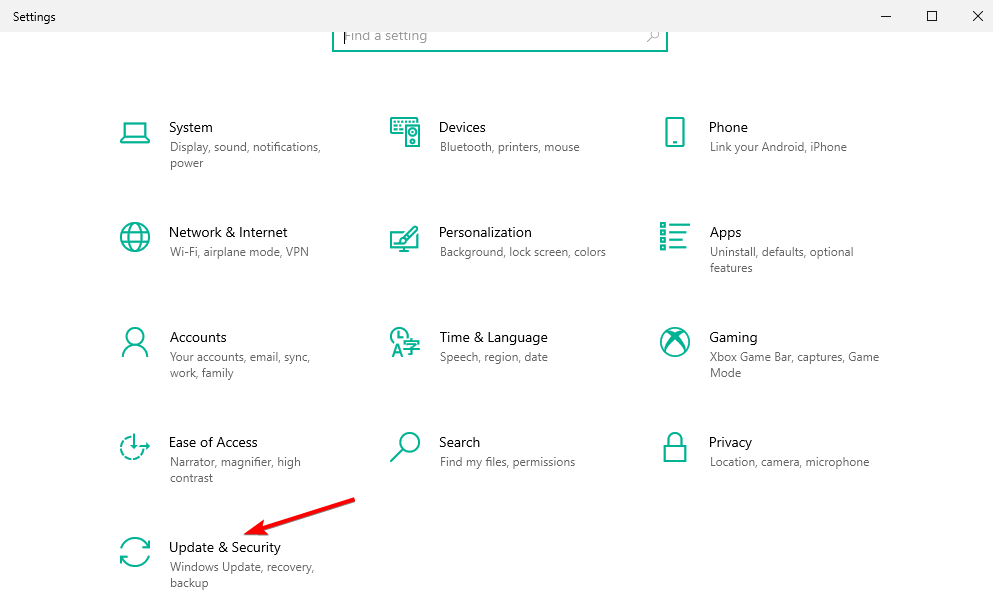
-
Selecciona Ver historial de actualizaciones instaladas desde el lado derecho.
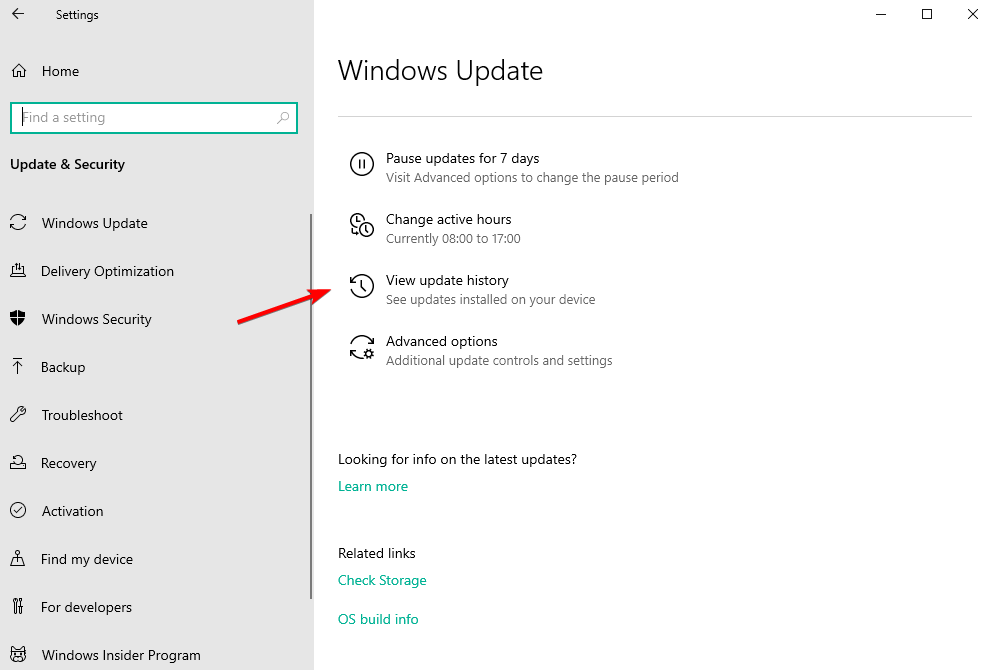
-
Selecciona Desinstalar actualizaciones.
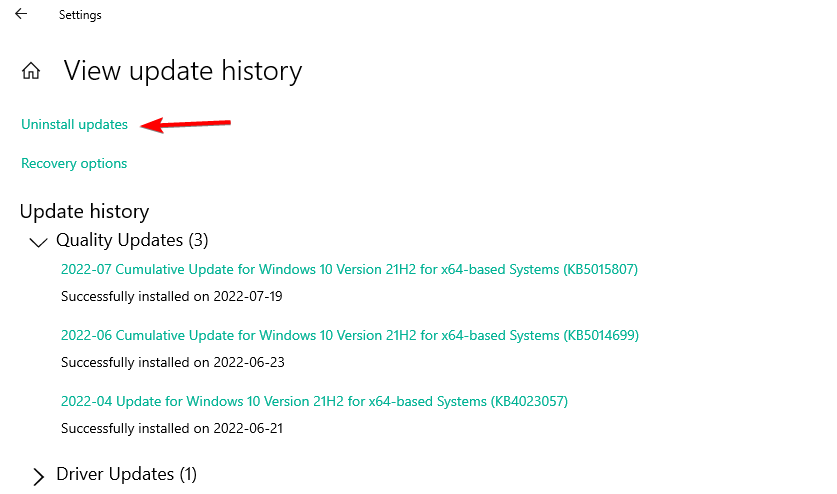
-
Haz clic en la última actualización de Windows instalada, luego selecciona Desinstalar para eliminarla de tu PC. Reinicia tu computadora y verifica si el problema de la GPU está solucionado.
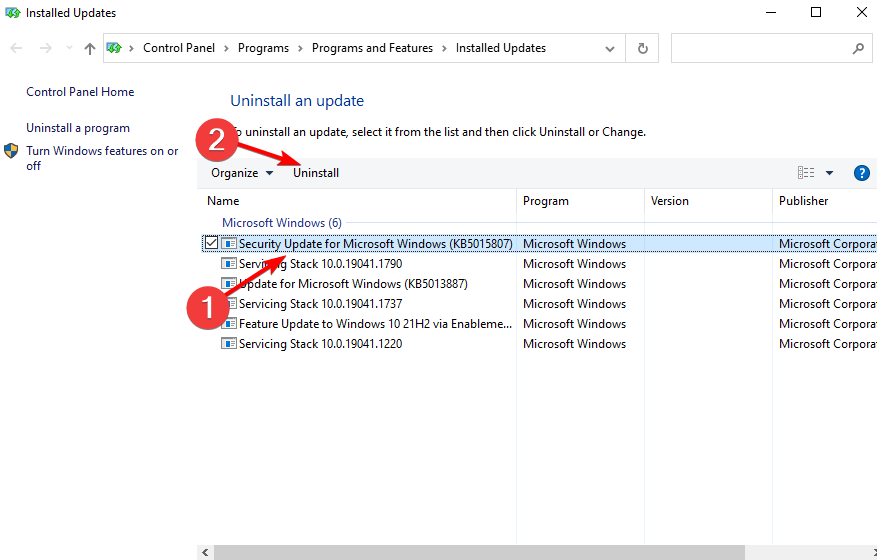
Para más soluciones potenciales, visita nuestra guía sobre qué hacer si tu PC no detecta la segunda GPU. Estos problemas podrían presentar problemas cuando juegas y podrían generar otros errores como no se pudo inicializar el dispositivo gráfico.
También recomendamos leer nuestra guía sobre qué hacer si la GPU no aparece en el Administrador de tareas o qué hacer si la GPU no se detecta pero el ventilador está girando, o correctamente la tarjeta gráfica no es reconocida por el Administrador de dispositivos.
Ahí lo tienes; deberías poder solucionar los problemas de tu PC que no detecta la tarjeta gráfica con alguna de estas soluciones. Déjanos saber si usaste otros métodos alternativos.












